如何更改cPanel后台语言(英文转中文)

cPanel 作为一款全球性的主机控制面板,内置了多国语言,其中就包括中文。
如果你不喜欢看默认的英文界面,那完全可以把语言从英文更改成中文,这样建站时会顺手很多。在本文中,我会介绍如何更改cPanel后台语言(英文转中文),下面是完整内容。
1、登陆 cPanel。以我们常用的 ChemiCloud 主机为例,点击它后台的 cPanel 图标就能跳转到 cPanel。

2、来到 cPanel 主界面,首先点击它右上角的用户选项,然后会弹出一个下拉菜单,选择里面的第三项 Change Language:更改语言。
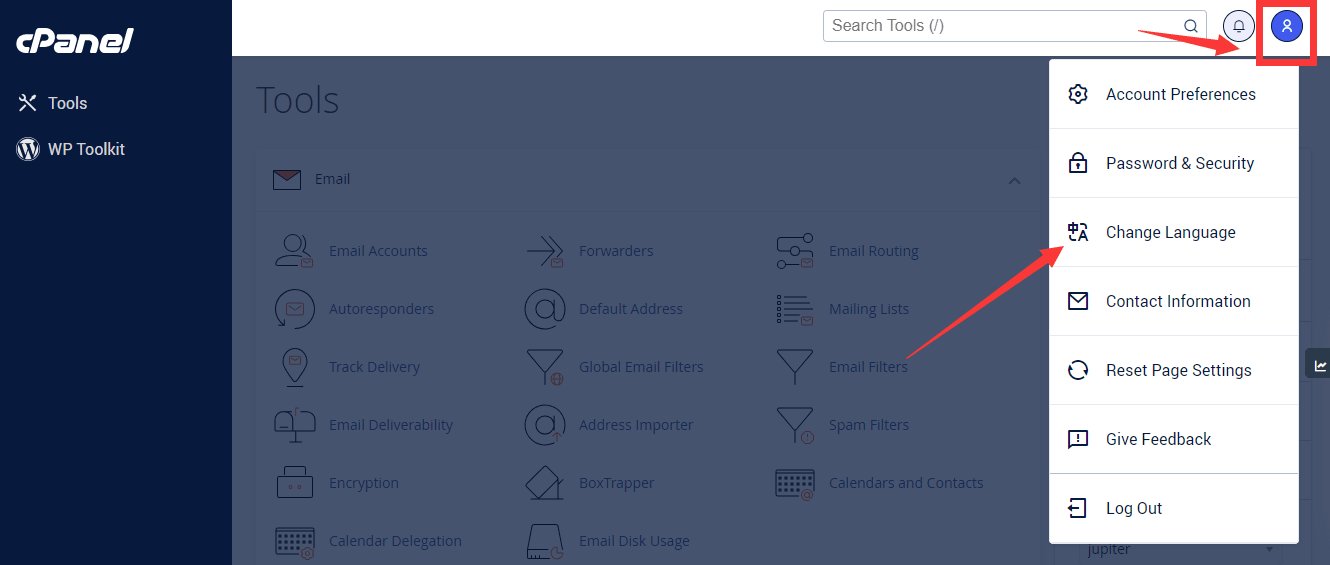
3、接下来点击“Select a Language”里面的下拉菜单,一直往下选择新语言为中文并保存修改。
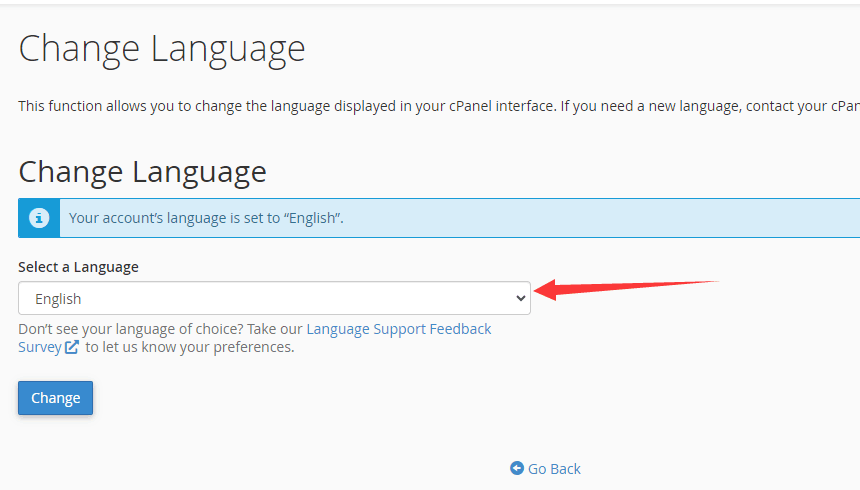
4、到这,你的 cPanel 后台语言就变成中文了。
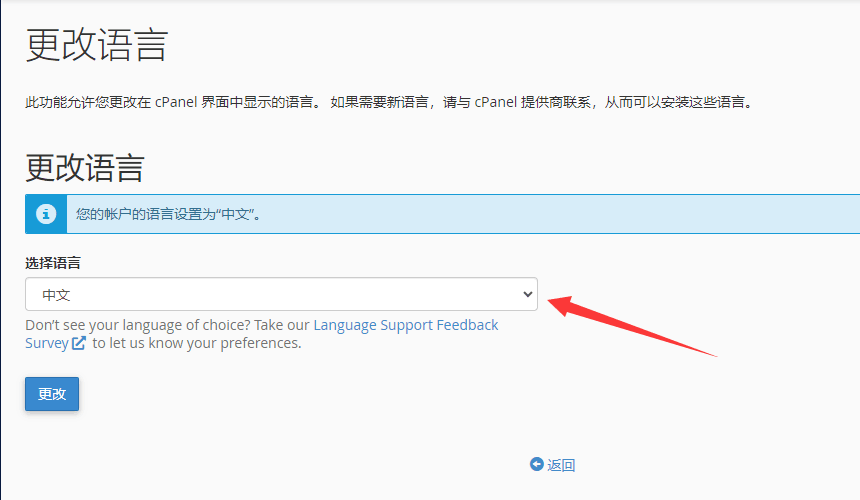
最后,很多人之所以不会使用 CPanel,究其原因主要是英文界面里的一些专业术语,因此我强烈建议你第一次使用它时,先把语言更改成中文,再去做其它操作,千万别忘记了。
独立站自建站

